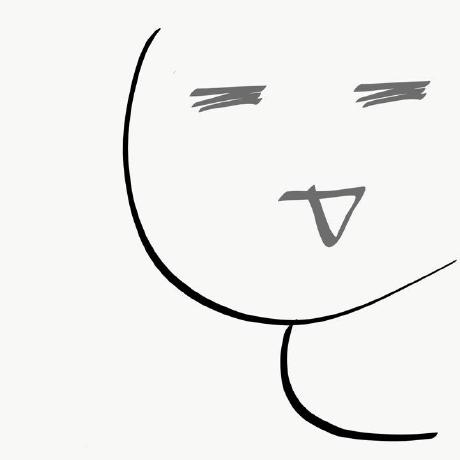해당 글에서는 간단하게 Git에서의 repository를 생성하고 파일들을 추가하는거만 작성했습니다. 순서는 아래와 같이 진행됩니다.
원격 repository생성 - 로컬 repository 생성 - 파일 추가(add) - 파일 커밋(commit) - 파일 전송(push)
깃 repository 생성
깃을 사용하는 플랫폼(github, bitbucket, gitlab)에서 레포지토리를 생성
로컬에 repository 생성 및 연결
clone을 통한 방법
git clone은 생성된 깃 레포를 그대로 복사해와 로컬에 저장하는 방식입니다. 이미 커밋이 되어있는 레포지토리를 이어서 사용할 때 사용합니다.
git clone을 할 때에는, 해당 레포의 url 혹은 ssh key를 통해 가능합니다.
cd [복사할 위치]
# 예시: git clone https://github.com/tensorflow/tensorflow
git clone [Git repo URL or SSH key]init을 통한 방법
새로운 레포지토리를 만들어서 진행할 때 사용 가능합니다.
우선 레포지토리를 생성할 위치로 이동하고, 새로운 깃 레포지토리틑 생성합니다.
cd [생성할 위치]
mkdir [깃 레포지토리 폴더 생성]
git init그리고 파일들을 저장하고 다운로드 받는 원격 저장소의 주소를 로컬 저장소하고 연결해야합니다.
# git remote add [원격 저장소 주소 alias(별명)] [url]
git remote add origin [url]파일 추가 후 보내기
생성 후, readme 파일이나 .gitignore 초기 파일을 생성합니다.
# 레포지토리에 대한 설명 파일
touch readme
# 특정 파일 및 폴더들을 commit을 할 때 무시
touch .gitignoregit add를 통해 변경된 파일들은 스테이지에 올리고 commit을 합니다.
# 파일 추가전 현재 상태를 확인
git status
# commit을 위한 파일 추가
# -A 옵션은 모든 변결된 파일을 추가
# 개별 파일 추가를 원하실에는 개별 파일 이름을 쓰면 됩니다.
git add -A
# 스테이지에 올린 파일들을 커밋
# -m 옵션은 커밋 메시지이며, 해당 옵션을 사용 안하면 텍스트 에디터로 넘어갑니다.
git commit -m 'init'
# 추가된 상태 확인
git status이제 push 명령어를 통해 파일들을 원격저장소에 보냅니다.
git init을 통해 생성을 했다면 로컬과 원격의 브랜치를 연결하는 작업이 필요하다.
# git push -u [원격저장소] [현재 브랜치 명]
git push -u origin master그 외에는 아래의 명령어를 사용하면 된다.
git push파일 다운받기
파일 다운받기 보다는 원격 저장소와 로컬 저장소의 동기화를 한다고 생각하면 더 좋을꺼 같습니다.
git pull
or
git fetch